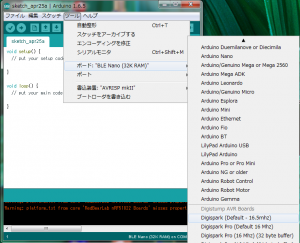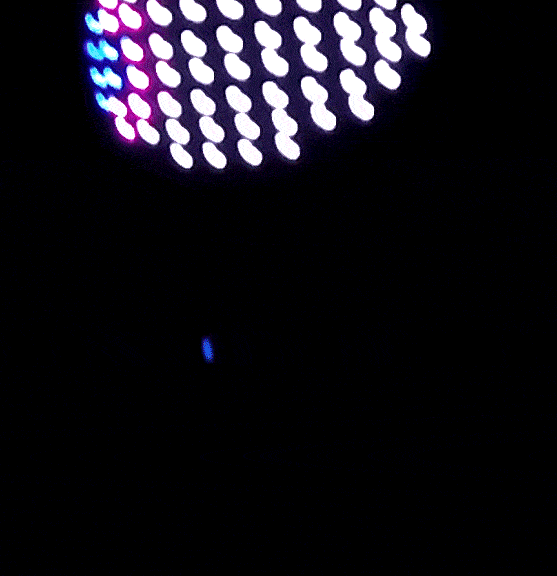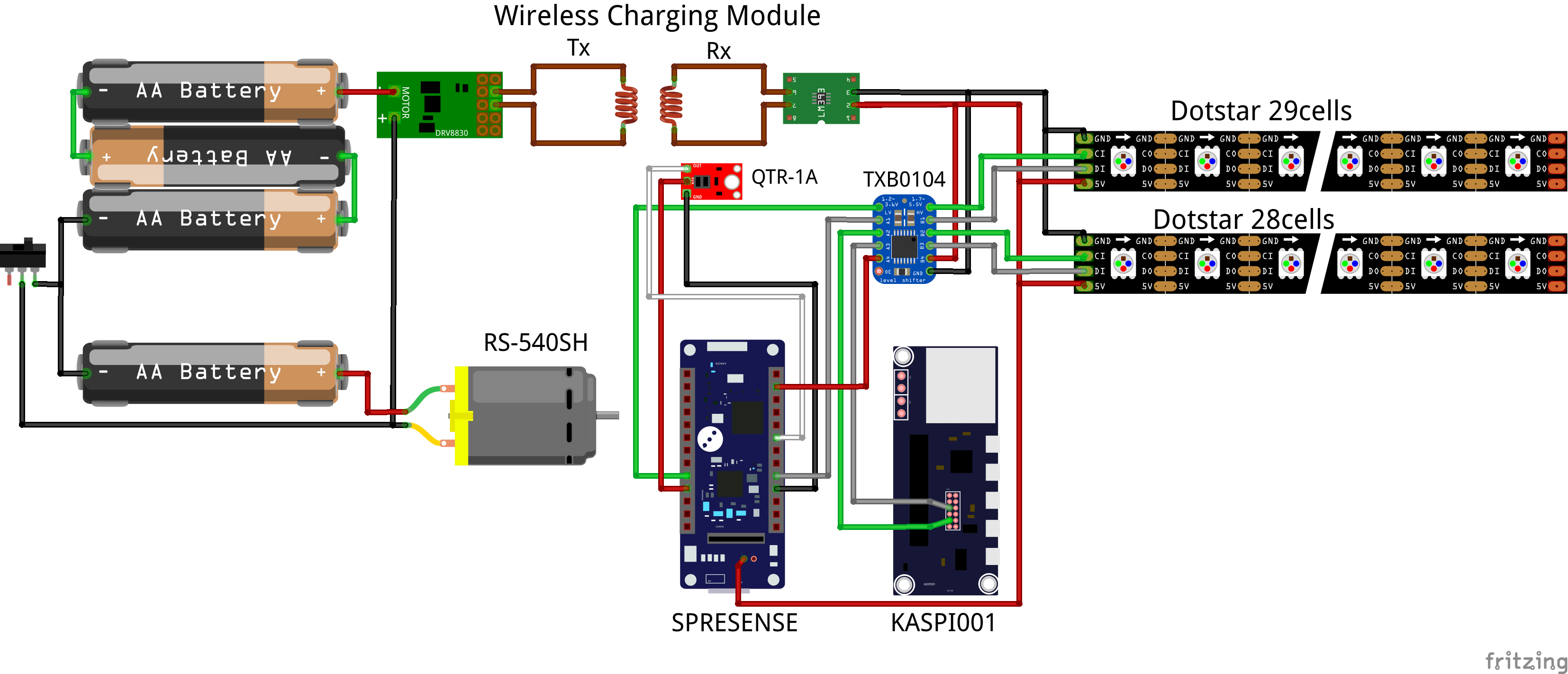小型マイコン Digispark の設定方法
本記事にはアフィリエイト広告が含まれます。
Digisparkの設定で引っかかった点があったので備忘録として設定方法を記載します♪
ピン配置
VIN → 5Vレギュレータ入力(最大定格 35V)
GND → グランド
5V → 5Vレギュレータ出力(5V 500mA)
P0 → D0(I2C SDA, PWM)
P1 → D1(PWM, LED)
P2 → D2(I2C SCL), A1(Analog In)
P3 → D3, A3(Analog In) [also used for USB+ when USB is in use]
P4 → D4(PWM), A2(Analog In) [also used for USB- when USB is in use]
P5 → D5, A0(Analog In)
P3, P4はUSBデータピンに接続されるのでハイインピー用途以外では実質使えないかな。。
回路図
購入先
ここで購入しました。¥380。。安すぎる。。きっとクローン品ですが問題なく動きました。
2週間ほどたって忘れた頃にはるばる中国から届きました。
環境設定方法
ここのとおりやれば動きます。。。がハマった点があるので以下に簡単にまとめます。
Arduino IDEはバージョン1.6.8ではエラーがでます。1.6.5では動作確認できました(1.6.7もいけるかもですが試してません)。1.6.11では普通に動作しました!
- メニュー [ファイル]->[環境設定]内のAdditional Boards Manager URLsに
|
1 |
http://digistump.com/package_digistump_index.json |
を追加(すでに他のjsonを入力してる場合はカンマで仕切る)し[OK]をクリック
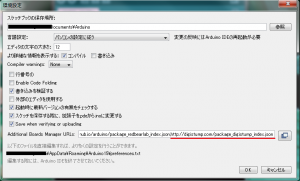
- メニュー [ツール]->[ボード]内の[Board Manager]を選択
- [Board Manager] 内の”Digistump AVR Boards”を選択し[Install]をクリック
- インストール後メニュー [ツール]->[ボード]内に”Digispark (Default – 16.5mhz)”が追加されるので選択

ポートや書込装置の設定は必要ない
書き込み方法
Digisparkにはリセットボタンがないため、書込みボタンをクリック後”Plug in device now…”と表記されてからDigisparkをUSBポートに差し込む。問題がなければ書き込みが開始する。
いちいち抜き差し面倒なのでダイソーのスイッチ付きUSBコネクタや延長コードがあると便利です。
I2Cは標準のライブラリWire.hでもTinyWireM.hでも動きました。
 お父ちゃん
2016.4.25
お父ちゃん
2016.4.25